你有没有尝试过 卸载 Okta 浏览器插件? 你使用了哪些方法? 您确定已成功从您的 Mac 计算机上卸载它吗? 好吧,我们在这里是为了帮助您更好地了解。
如果我们要寻找最优秀的扩展之一,我们肯定会在列表中找到 Okta。 Okta 浏览器扩展可用于登录应用程序和程序,特别是如果您不想一直手动输入您的凭据。
另一方面,尽管上述扩展同样有用,但人们仍然有理由想在 Mac 上卸载插件。 例如,他们想 加速他们的 Mac. 有些人可能太累了,无法处理它,或者有些人真的不再需要扩展了。
无论人们出于何种原因,您最好了解如何正确执行任务,我们随时为您提供帮助。 在本文中,我们将讨论如何在 Mac 上卸载插件的方法和工具,让我们开始吧。
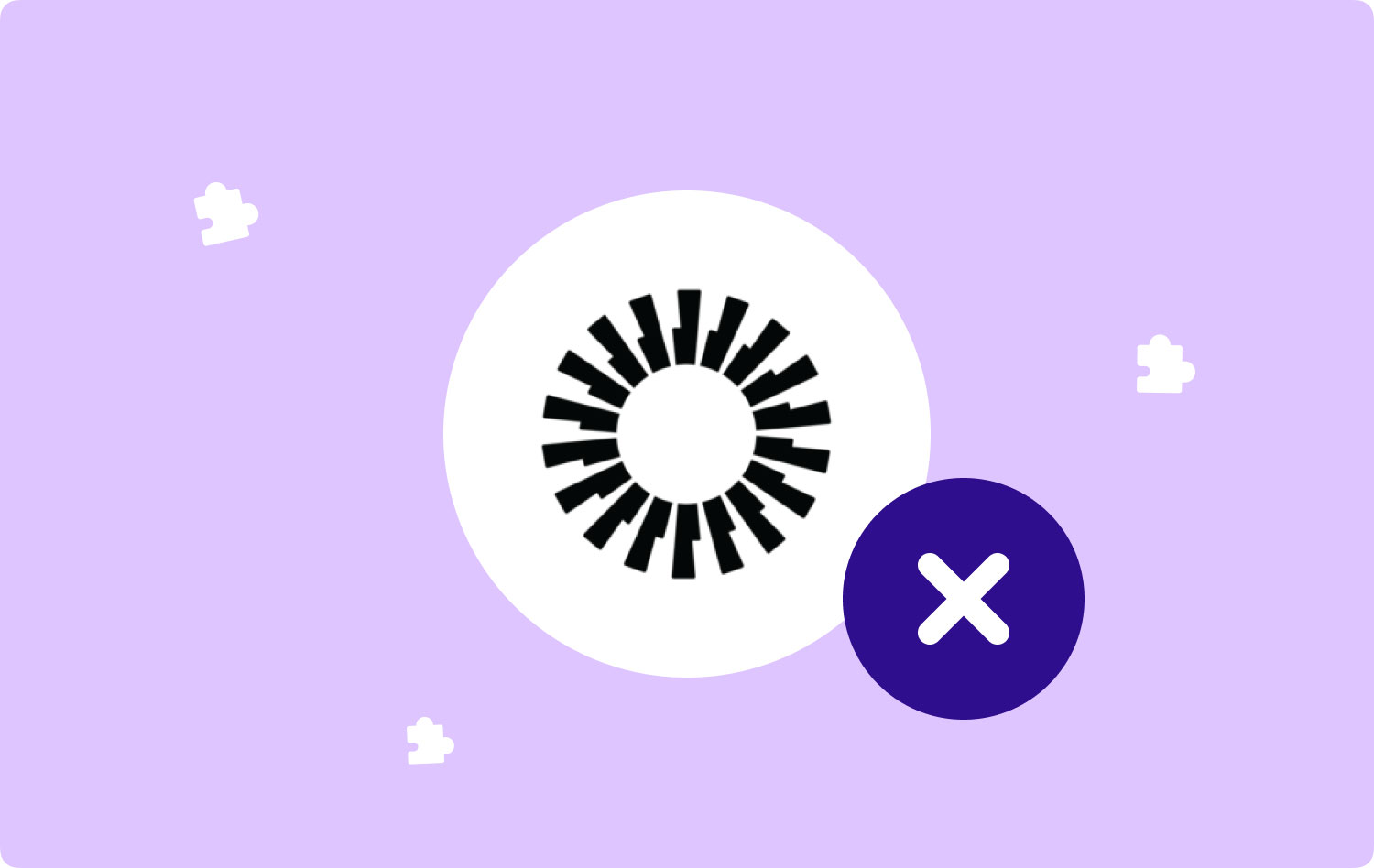
第 1 部分:了解 Okta 插件第 2 部分:如何卸载 Okta 浏览器插件?第 3 部分:卸载 Okta 浏览器插件的更好方法是什么?总结一下
第 1 部分:了解 Okta 插件
在我们继续深入讨论如何卸载之前 高层云 浏览器插件,让我们更好地了解扩展。 扩展程序可以看作是打开浏览器时激活的小程序。 由于扩展也是资源,因此随着时间的推移,它们会导致 Mac 计算机性能下降和变慢。
当设备用户使用在线应用程序时,Okta 插件可用于提高安全性。 通过使用 Okta 插件,您无需手动输入凭据,因为该扩展程序使用加密连接,允许用户自动登录任何应用程序。
该插件将确保您的所有凭据都受到保护,并且它在全球拥有大约一亿用户。 好吧,仍然有一些人想要卸载它的原因,无论他们有什么原因,请让我们知道如何在阅读本文时成功执行卸载。
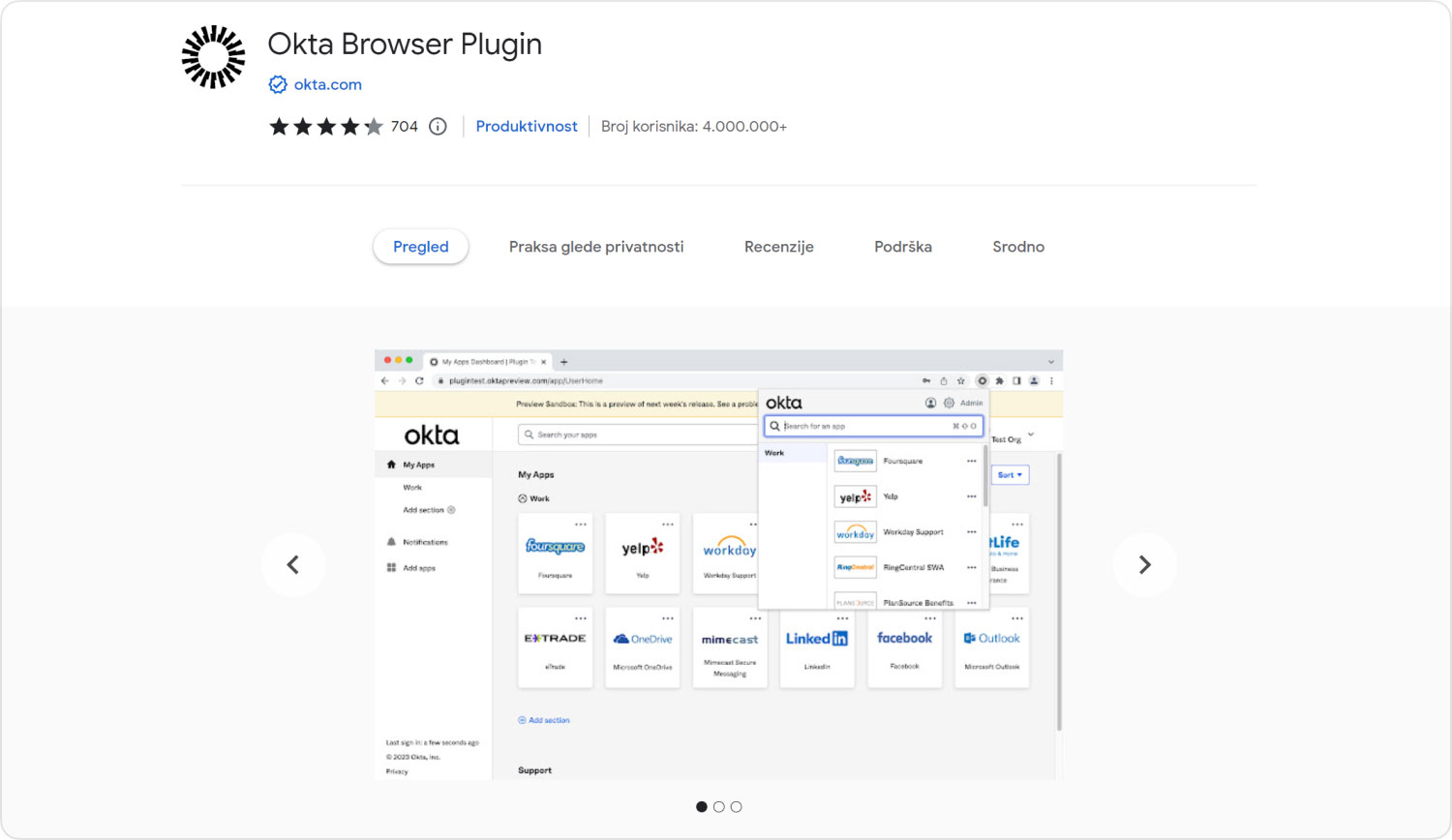
第 2 部分:如何卸载 Okta 浏览器插件?
现在让我们了解如何通过以下步骤卸载 Okta 浏览器插件。
如何在 Chrome 上卸载 Okta?
- 首先,您必须打开 Chrome。
- 然后 右键单击 在 Okta 的符号上,然后在将出现的菜单上,您必须 选择从 Chrome 中删除.
您还可以通过点击三个点进入 Chrome 的设置,然后选择更多工具,然后点击扩展选项,您现在可以继续选择并一次删除所有不必要的扩展。
如何在 Firefox 上卸载 Okta?
- 点击 菜单 浏览器右上角的栏。
- 选择 附加组件.
- 继续扩展。
- 然后选择要删除的 Okta 插件或其他项目。
如何在 Safari 上卸载 Okta?
- 打开菜单栏 Safari.
- 敲打 优先.
- 去点击 扩展 标签。
- 选择您要删除的插件,然后选择所选插件旁边的卸载。
第 3 部分:卸载 Okta 浏览器插件的更好方法是什么?
这是一件好事,我们有关于如何做的想法 卸载 Okta 浏览器插件. 这一次,我们必须使用一个工具,它被称为 Techycub Mac Cleaner. 它是我们今天拥有的最先进的 Mac Cleaners 之一。 此工具一定会帮助您保持 Mac 计算机的健康和良好功能。
Mac Cleaner
快速扫描Mac并轻松清理垃圾文件。
检查Mac的主要状态,包括磁盘使用情况,CPU状态,内存使用情况等。
只需点击几下即可加速您的Mac。
免费下载
在我们文章的这一部分,我们将更多地了解 Techycub Mac Cleaner 和所有的好东西 最好的电脑清洁剂 可以做。 我们列出了该工具的一些最佳功能,这些功能的实用性和实用性也会让您惊叹不已。
您是否长时间使用 Mac 电脑? 它肯定有很多文件是无意或有意复制的,最糟糕的是你甚至不记得你把这些文件保存在哪里。 那么, Techycub Mac Cleaner 将帮助您对所有已复制的文件进行排序,以便您能够评估需要的文件和不需要的文件以及必须删除的文件。
- Techycub Mac Cleaner 还可以处理在 Mac 计算机上执行大量进程时保存的垃圾文件。 这些文件会占用设备存储的很大一部分,并可能导致设备速度逐渐变慢。 这 Techycub Mac Cleaner 可以帮助您在需要删除这些文件时立即将其删除。
如果您的 Mac 计算机上存储了大量大文件,这也不是问题。 该工具还可以帮助您对它们进行分类,以便您可以轻松评估必须保留的内容和必须删除的内容。 同样的过程也适用于您从那以后一直保存在设备上的旧文件,尤其是如果您长时间使用 Mac 计算机。
- Techycub Mac Cleaner 也被称为当今最好的文件粉碎机之一,它可以帮助您删除所有根本没有任何用处的文件。 所以,如果你有很多,你可以使用 Techycub Mac Cleaner 尽快摆脱所有这些文件。
既然我们来这里是为了知道如何
卸载 Okta 浏览器插件很好,我们也可以使用 Techycub Mac Cleaner 来做到这一点。 是的,它不仅适用于 Okta 浏览器插件,您还可以使用该工具卸载不再使用但仍安装在 Mac 计算机上的任何应用程序或程序。 这 Techycub Mac Cleaner 还将确保在卸载应用程序或程序时删除所有残留文件。
似乎我们都对什么感到满意 Techycub Mac Cleaner 可以提供给我们所有人。 现在,我们已经阅读了 Techycub Mac Cleaner,让我们继续了解有关如何卸载插件以及我们必须在下面删除的所有其他应用程序或程序的步骤。
- 首先,我们必须确保我们已经安装了 Techycub 我们电脑上的 Mac Cleaner。 安装后打开该工具,然后您必须寻找 App卸载程序 您将在界面左侧看到的模块。 点击并选择模块,然后选择 Scan 扫描 选项卡以查看 Mac 计算机上安装的所有应用程序。 扫描过程的时间跨度将取决于您的计算机上有多少应用程序。
- 扫描完成后,您将在界面右侧看到应用程序列表。 选择您要卸载其中的哪些,在继续下一步之前,您必须在选择和验证所有选定的应用程序时确定无疑。
- 一旦您选择的所有应用程序都经过验证,您现在可以点击 清洁 标签。 它将采取 Techycub Mac Cleaner 几分钟即可删除或 卸载 Okta 浏览器插件 以及您选择的其他应用程序。
- 一旦 Techycub Mac Cleaner 已完成清理所有内容,您会看到一条通知说 清理完成 这是该工具已完成其工作的标志。 您还可以通过点击 评估 选项卡,您只需按照我们上面列出的相同说明进行操作。

人们也读 在 Mac 上成功解锁插件的两种主要方法 2023年Mac最佳五大浏览器
总结一下
很方便的是,我们对我们如何 卸载 Okta 浏览器插件 在我们的 Mac 电脑上。 我们还了解到一种工具,它不仅可以帮助我们卸载 Okta 浏览器插件,还可以帮助我们卸载我们需要删除的其他应用程序或程序,这甚至是一种奖励。 这 Techycub 在维护我们设备的健康方面,Mac Cleaner 确实是一个了不起的工具。
